ASP.NET Core 新增修改刪除(CRUD)介面傻瓜範例 (1)
 |  | 7 |  |
本系列文章打算用一個簡單的案例,展示如何用 Visual Studio 2019 專案範本快速做出一個可以新增修改刪除 SQL 資料的 ASP.NET Core Razor Page 網站,就像傻瓜相機一樣容易上手。(OS: 該不會現在的小朋友已不知傻瓜相機是什麼,結果看不懂比喻)
假想的需求情境像這樣的 - 有個每日伺服器檢查作業(如當兵時連隊裝備一二級保養表那種東西)想要電子化,改成網頁介面供人員登打,待資料結構化後還能玩出發送通知、覆核確認、自動輸出報表... 等花俏應用。然而,所有的一切要從建立清單查詢及新增、修改、刪除資料的網頁介面開始。
每日記錄資料格式如下:
| 欄位名稱 | 型別 | 欄位說明 |
|---|---|---|
| Id | Int | 流水序號 (Primary Key) |
| Date | DateTime | 日期 (設 Unique Index,一天只能有一筆) |
| Status | Varchar(8) | 狀態:Normal / Warning / Error |
| EventSummary | NVarchar(MAX) | 系統事件彙整 |
| Remark | NVarchar(MAX) | 補充說明 |
| User | NVarchar(16) | 彙整人員姓名 |
這回要來嘗試使用 ASP.NET Core Razor Pages + EF Core,依下列步驟把網站做出來:
- 使用 VS2019 Razor Pages 專案範本建立新專案
- 資料要用 EF Core 存入 SQL 資料庫,第一步先宣告 Entity 型別 DailyRecord,其屬性如上表
- 宣告 JournalDBContext 類別,透過 DbSet<DailyRecord> 屬性將 DailyRecord 納入 EF Core 轄區
- 在 Startup 註冊 JournalDBContext,指定連線字串,加上自動建立資料表功能
- 利用 Razor Pages 模版自動產生清單及新增修改刪除頁面
- 別懷疑,一個可以維護資料庫資料的網站介面這樣就做好了,陽春歸陽春,但絕對堪用
- 加入少許客製調整,讓網頁更好用
好,現在就來一步一步實現它。
建立新專案
開啟 Visual Studio 新增 ASP.NET Core Web Application 專案:
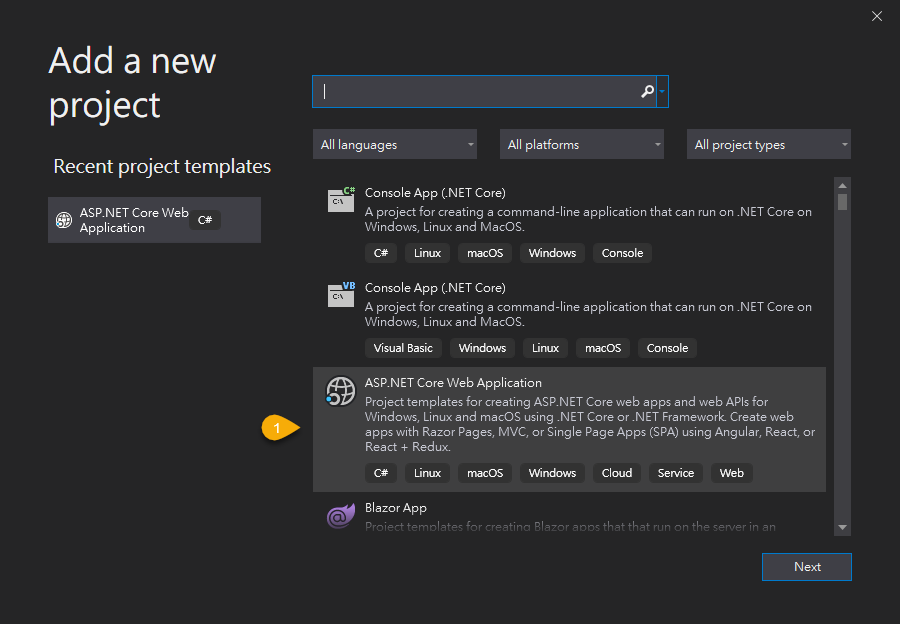
範本種類請選第三項 Web Application (說明有 Razor Pages,就是它),圖中(2)指向的 HTTPS 設定,我習慣不啟用,本機測試時可以省點事,上線時如要強制 HTTPS 再改 Code:
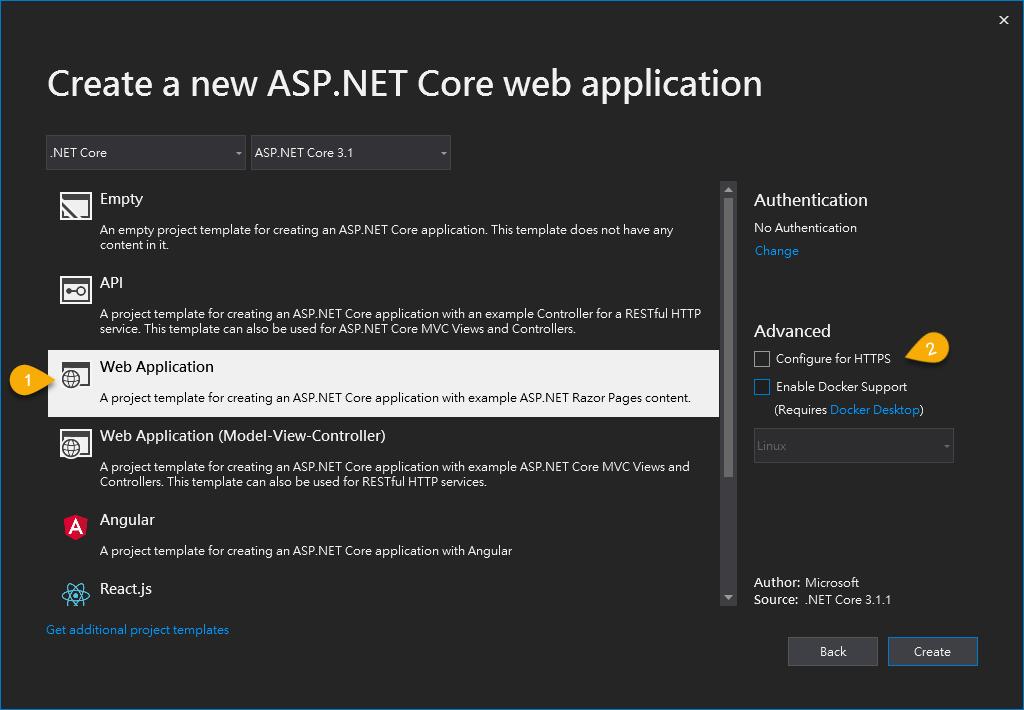
Models/DailyRecord.cs
使用 NuGet 加入 Microsoft.EntityFrameworkCore.SqlServer 及 Microsoft.EntityFrameworkCore.Design:
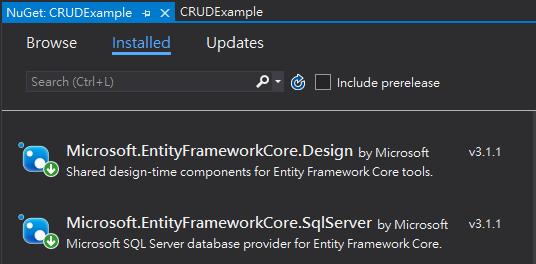
宣告 Models/DailyRecord.cs
using System;
using System.ComponentModel.DataAnnotations;
using System.ComponentModel.DataAnnotations.Schema;
namespace CRUDExample.Models
{
/// <summary>
/// 每日記錄
/// </summary>
public class DailyRecord
{
/// <summary>
/// 流水序號
/// </summary>
[Key]
public int Id { get; set; }
/// <summary>
/// 日期
/// </summary>
public DateTime Date { get; set; } = DateTime.Today;
/// <summary>
/// 狀態旗標
/// </summary>
[NotMapped]
public StatusFlags Status { get; set; }
/// <summary>
/// 旗標文字
/// </summary>
[MaxLength(8)]
[Column("Status")]
[Required]
public string StatusText
{
get => Status.ToString();
set
{
StatusFlags tryParseValue;
if (!Enum.TryParse<StatusFlags>(value, out tryParseValue))
throw new ArgumentException($"Invalid StatusText: {value}");
Status = tryParseValue;
}
}
/// <summary>
/// 異常或警示事件摘要
/// </summary>
[Required]
public string EventSummary { get; set; }
/// <summary>
/// 備註說明
/// </summary>
public string Remark { get; set; }
/// <summary>
/// 彙整人員姓名
/// </summary>
[MaxLength(8)]
[Required]
public string User { get; set; }
}
/// <summary>
/// 狀態旗標
/// </summary>
public enum StatusFlags
{
/// <summary>
/// 正常
/// </summary>
Normal,
/// <summary>
/// 警示
/// </summary>
Warn,
/// <summary>
/// 異常
/// </summary>
Error
}
}
註:Entity 類別設計得花點時間學(但絕對值得,到後面會很有感),若想深入了解可參考先前的系列文章:
- EF Core 筆記1 - 概論
- EF Core 筆記2 - Model 設計
- EF Core 筆記3 - Model 關聯設計
- EF Core 筆記4 - 跨資料庫能力展示
- EF Core 筆記5 - 淺談正式環境資料庫建立與換版
宣告 Models/JournalDBContext.cs,加入 DbSet<DailyRecord> 屬性讓 EF Core 將 DailyRecord 列為要對映到資料庫的對象。
using Microsoft.EntityFrameworkCore;
namespace CRUDExample.Models
{
/// <summary>
/// 日誌資料
/// </summary>
public class JournalDbContext : DbContext
{
public DbSet<DailyRecord> Records { get; set; }
public JournalDbContext(DbContextOptions options) : base(options)
{
}
//REF: https://blog.darkthread.net/blog/ef-core-notes-2/
protected override void OnModelCreating(ModelBuilder modelBuilder)
{
//建立日期 Unique Index
modelBuilder.Entity<DailyRecord>()
.HasIndex(o => o.Date).IsUnique();
}
}
}
準備 SQL LocalDB
我打算用 SQL 當資料庫,開發階段在本機自己跑一份 SQL LocalDB 自己玩最簡便俐落,VS2019 安裝時會預設裝好 SQL LocalDB,故不需要另外安裝 SQL Server 或找測試台資料庫,用 LocalDB 就能測試大部分的 SQL Server 功能,等實際上線時換掉連線字串再改連 SQL Server。
以下簡單介紹使用 Visual Studio Server Explorer 建立 LocalDB 資料庫及取得連線字串的方法:
- 開啟 VS2019 Server Explorer,點 [1] Connect To Database,選 [2] Microsoft SQL Server Database File:
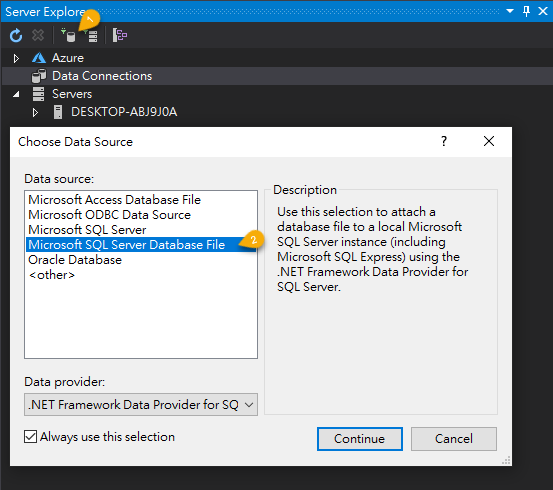
- Database file name (new or existing) 欄位輸入 .mdf 檔名,檔案還不存在沒關係:
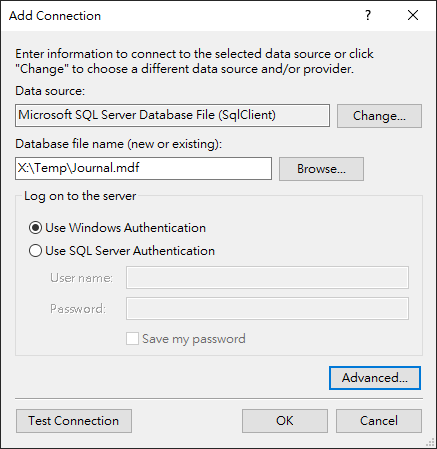
如果 .mdf 檔還不存在,Visual Studio 會問你要不要新建一個?
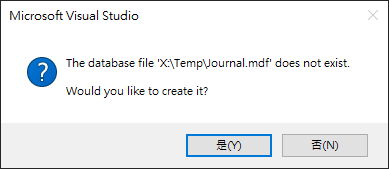
- LocalDB 的連線字串要怎麼寫?請按第 2 點第一張圖中的 Advanced 鈕,Advanced Properties 視窗的最下方就有完整連線字串:
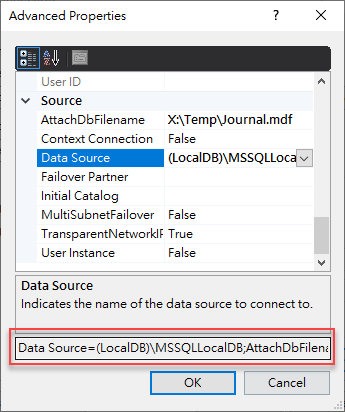
取得連線字串後,我們要修改 Startup.cs,加入以下設定,註冊 DbContext 並指定使用 SQL Server 儲存資料: (延伸閱讀:不可不知的 ASP.NET Core 依賴注入、ASP.NET Core 練習 - 依賴注入 DI)
//... 記得新增以下 Namespace
using Microsoft.EntityFrameworkCore;
using CRUDExample.Models;
public void ConfigureServices(IServiceCollection services)
{
//註冊 DB Context,指定使用 SQL 資料庫
services.AddDbContextPool<JournalDbContext>(options =>
{
//TODO: 實際應用時連線字串不該寫死,應移入設定檔並加密儲存
options.UseSqlServer(@"Data Source=(LocalDB)\MSSQLLocalDB;AttachDbFilename=X:\Temp\Journal.mdf;Integrated Security=True;Connect Timeout=30");
});
services.AddRazorPages();
}
到這一步,EF Core 已認識資料型別 (DailyRecord),並知道我們要用 SQL LocalDB 儲存資料。下一篇接著來見識 EF Core 自動建立資料表的功力。
The tutorial to create a simple CRUD interface using ASP.NET Core Razor Pages + EF Core. The first article is talking about define entity class, DbContext class and choose data provider.
Comments
# by sine
宣告 Models/DailyRecord.cs 請問這一步是新增到哪個檔案底下?謝謝
# by sine
我好像突然懂了wwww
# by sine
不好意思,關於這頁的最後一步的TODO應該怎麼做 //TODO: 實際應用時連線字串不該寫死,應移入設定檔並加密儲存 我查google是這樣做的 string connectionString = ConfigurationManager.ConnectionStrings["MSSQLLocalDB"].ConnectionString; SqlConnection connection = new SqlConnection(connectionString); 但是跳了這個error: System.NullReferenceException: 'Object reference not set to an instance of an object.'
# by Jeffrey
to sine, ConfigurationManager 應該是 ASP.NET 的做法,.NET Core 不適用,參考:https://stackoverflow.com/a/40844342/288936
# by sine
看起來成功了(雖然不知道為什麼w),謝謝 我是參考這一篇 https://blog.darkthread.net/blog/aspnet-core-practice-appsetting/
# by 小郭
今天興高彩烈的想寄信給黑暗執行緒,不過,下面的 mailto 內容根本瞎扯淡,哪裡是信箱了, 黑大,修一修,分點黑暗力量給我吧,還是誰行行好給我黑大的郵件?
# by Jeffrey
to 小郭,可透過 https://www.facebook.com/darkthread.net/ 發訊息,但因時間精力有限,無法有求必應,只能隨喜回覆。